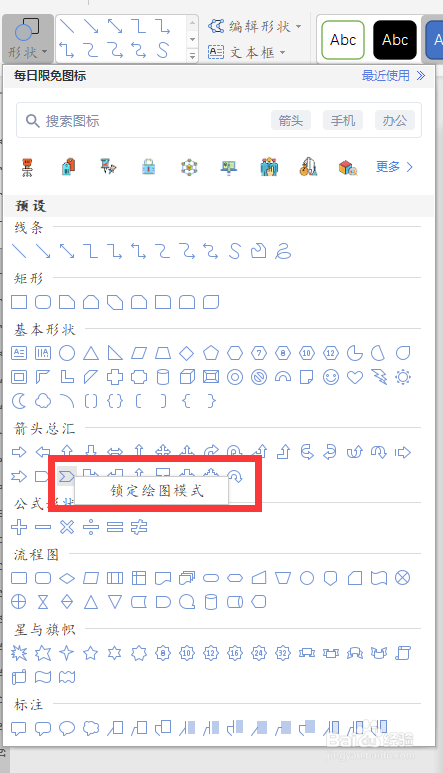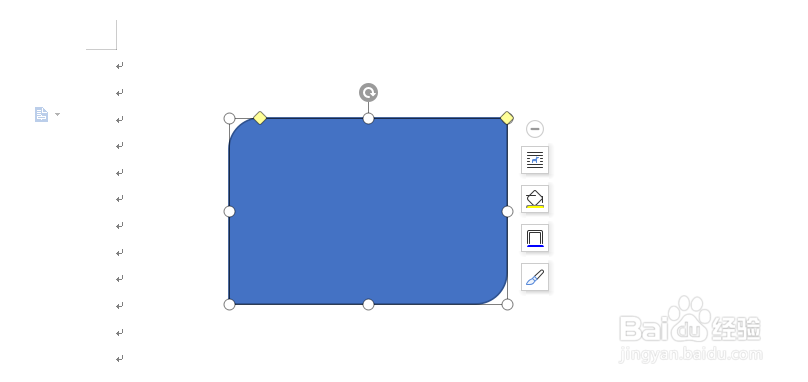1、首先我们打开电脑上面的wps2019软件

2、进入wps2019主页面后我们点击上方的”新建“按钮

3、然后我们进入新建页面后我们选择新建word文件点击新建空白文档


4、我们在文档中点击上面工具栏中的“插入“按钮

5、最后我们点击插入下面的形状按钮就会出现下拉菜单,我们在里面选择一种图形右键选择“锁定绘图模式”这样我们就可以快速绘制同一个图形了
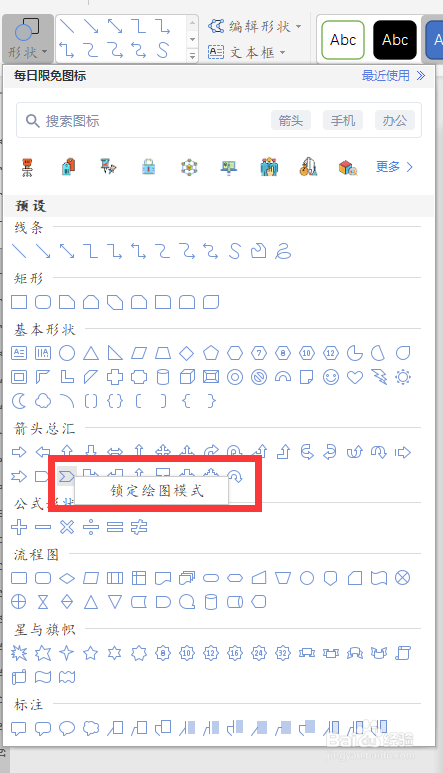
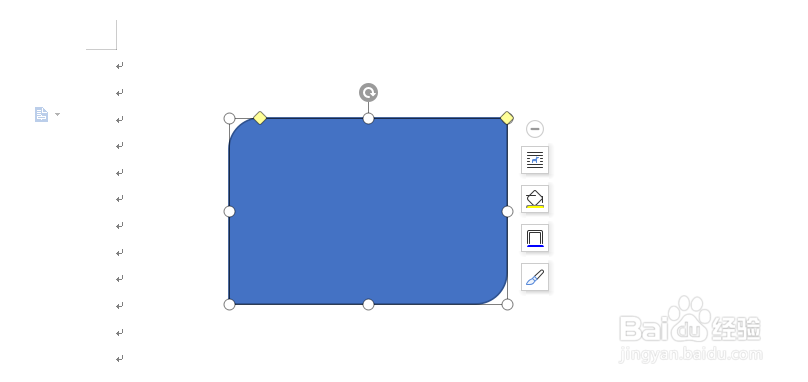
1、首先我们打开电脑上面的wps2019软件

2、进入wps2019主页面后我们点击上方的”新建“按钮

3、然后我们进入新建页面后我们选择新建word文件点击新建空白文档


4、我们在文档中点击上面工具栏中的“插入“按钮

5、最后我们点击插入下面的形状按钮就会出现下拉菜单,我们在里面选择一种图形右键选择“锁定绘图模式”这样我们就可以快速绘制同一个图形了